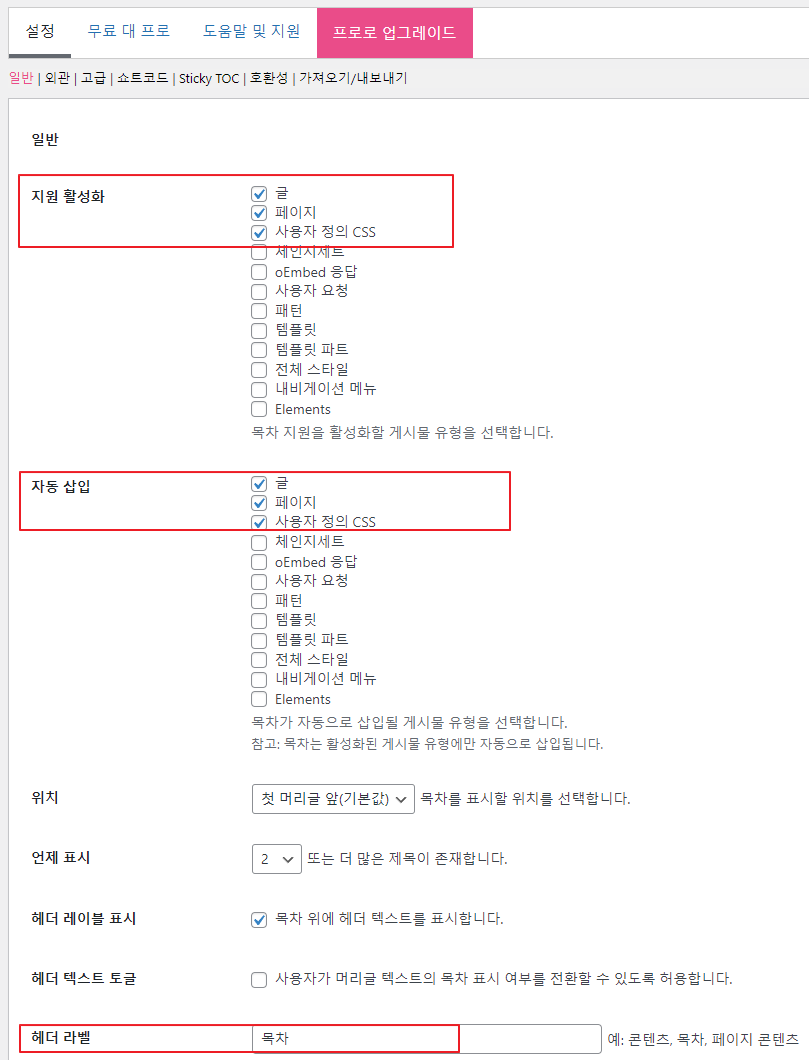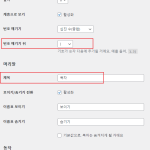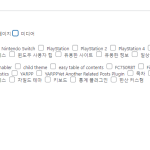워드프레스에서 페이지나 글에 목차를 추가하는 것은 긴 콘텐츠를 가지고 있는 웹사이트에서 사용자의 탐색을 용이하게 만드는 데 도움이 됩니다. 목차는 보통 글의 섹션을 나누고 각 섹션에 대한 링크를 제공하여 사용자가 관심 있는 부분으로 쉽게 이동할 수 있도록 합니다. 워드프레스에서 목차를 만드는 방법은 다음과 같습니다:
플러그인 사용:
“Table of Contents Plus”나 “Easy Table of Contents”와 같은 플러그인을 설치하고 활성화합니다. 이러한 플러그인은 목차를 자동으로 생성하고 페이지나 글에 삽입할 수 있는 기능을 제공합니다.
플러그인을 설치하고 활성화한 후, 워드프레스 대시보드에서 플러그인 설정을 통해 목차 스타일 및 동작을 구성할 수 있습니다.
이 글에서는 “easy table of contents(이하 쉬운 목차)”플러그인을 이용해서 목차를 만들어 보겠습니다.
쉬운 목차 플러그인을 이용해서 글 목차 만들기.
쉬운 목차 (Easy Table of Content) 사용법
워드프레스 플러그인에서 쉬운 목차 플러그인을 설치하고 활성화 하세요. 그럼 워드프레스 관리자 페이지 -> 설정 메뉴에[쉬운 목차] 항목이 생깁니다. 클릭해서 설정화면으로 이동 하세요.
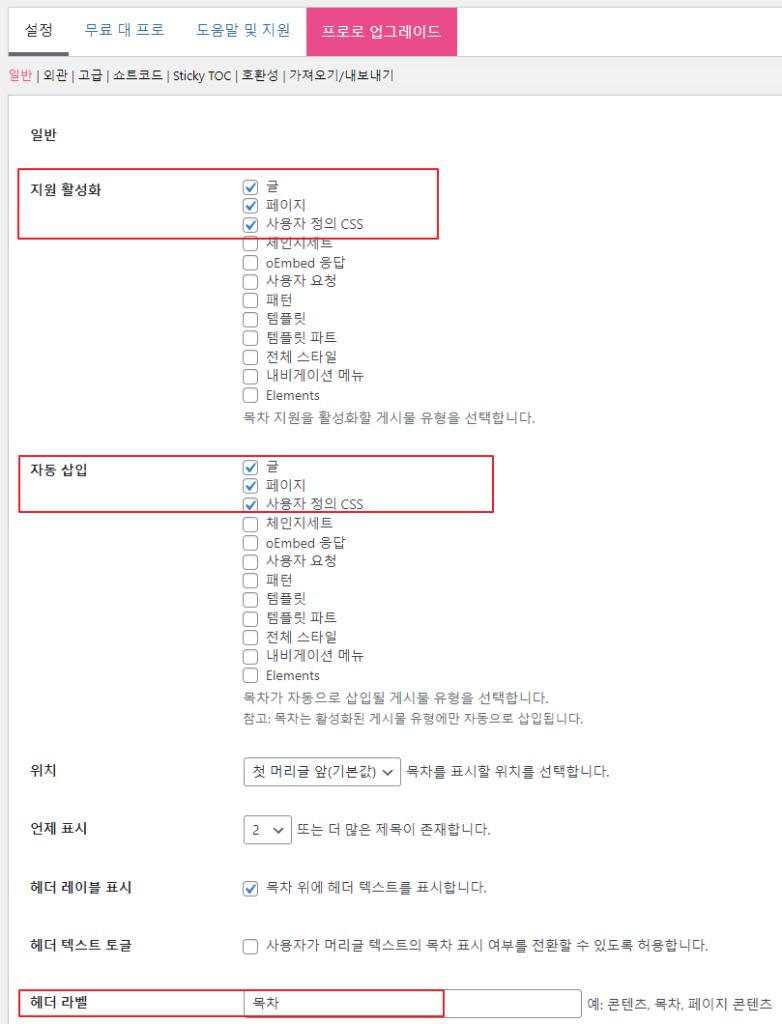
박스 친 부분만 수정 하시면 사용하는데 문제가 없답니다. 나머지 기능은 단순 목차 플러그인으로 사용하신다면 활성화 안하셔도 됩니다.
목차 디자인을 수정하기 위해서는 스크롤을 아래로 내리거나 상단 메뉴 중 [외관]을 클릭하시면 설정 화면으로 이동 합니다.
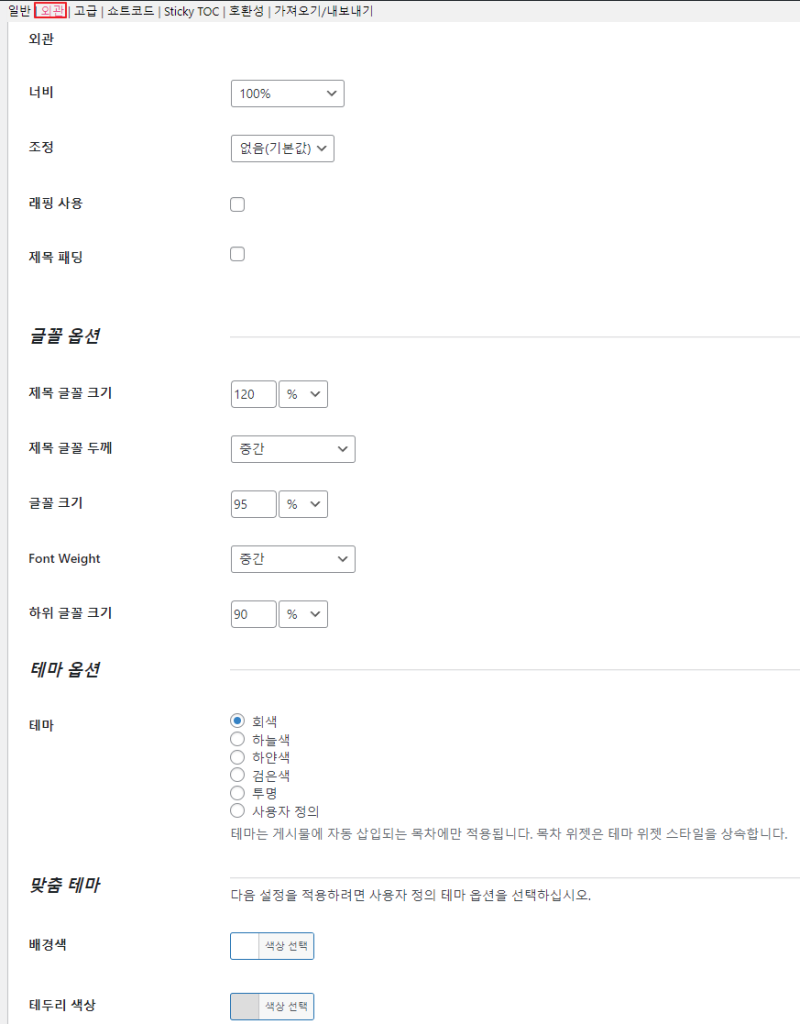
다양한 옵션을 제공하는데 목차의 너비, 위치 정렬 조정, 패딩 설정 등을 설정할 수 있습니다. 또한, 목차 제목과 목차 내부의 글씨 크기와 스타일을 세부적으로 조절할 수 있습니다.
그리고 목차 테이블의 색상과, 목차 내부의 링크의 색상 마우스를 올려 놓았을 때 변경될 색상 등 다양한 옵션을 제공하니 사이트에 맞게 수정해서 사용하시면 됩니다. 물론 기본값으로 사용하셔도 운영하는 사이트와 잘 어울린다면 그냥 사용하셔도 됩니다.

위 이미지가 이 글에 적용된 쉬운 목차 (Easy Table of Content) 입니다.